今天给Gilbert笔记本换了个固态硬盘,重装了系统。需要将原来的outlook邮箱的内容备份到新的系统上,经过今日的操作将此outlook2007备份邮件及账号信息记录下来,方便后期使用查询。
一、备份outlook2007的邮件内容。
1.1选择“文件(File)”—“导入导出(Import and Export)”—“导出到文件(Export to a file)”—“个人文件(Personal Folder File(.pst))”。
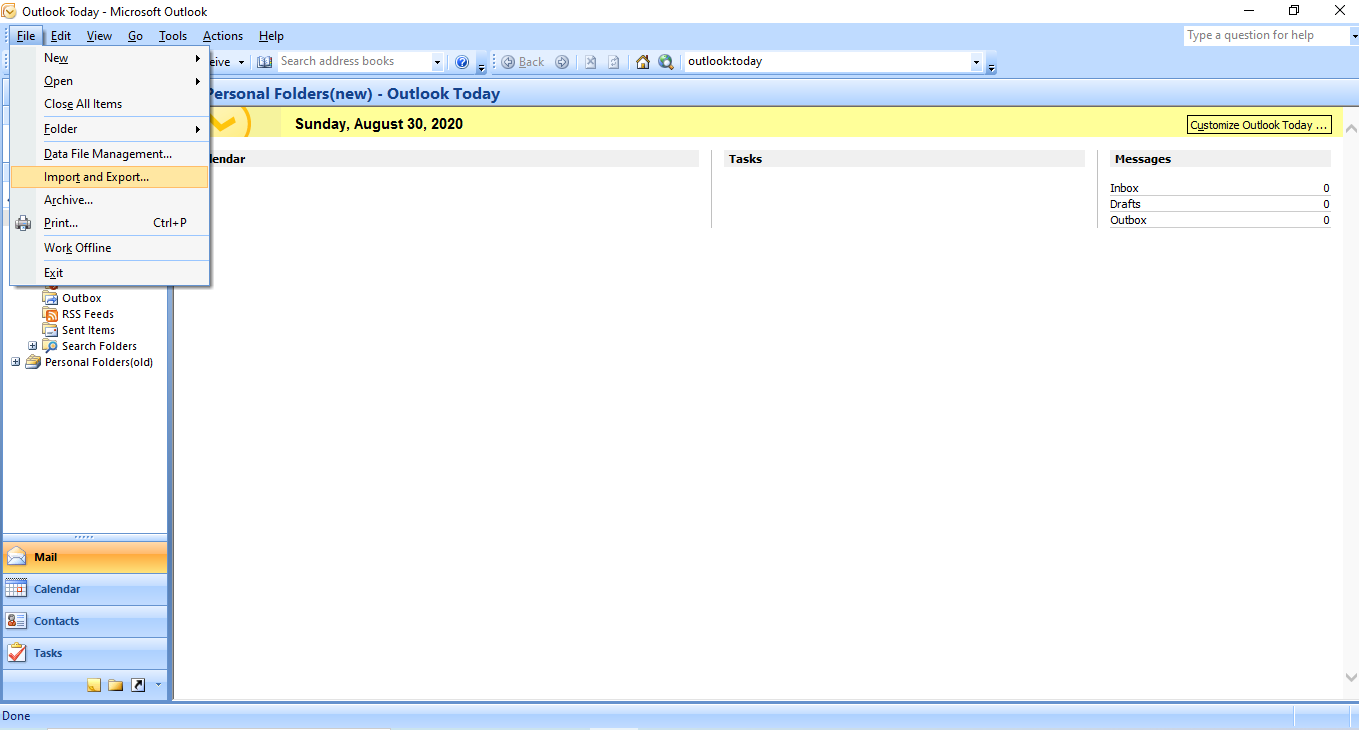
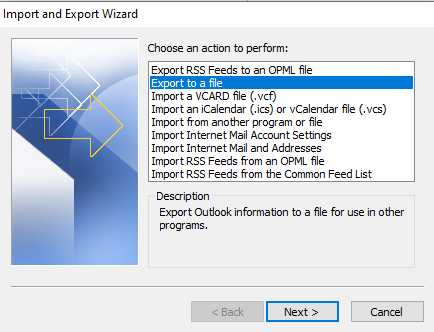
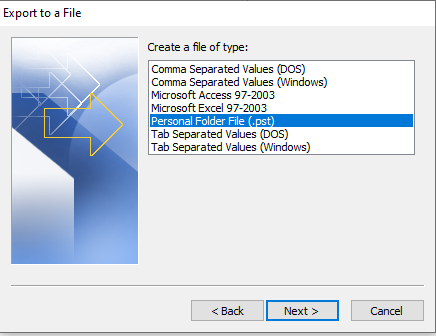
2.2选择要导出的邮箱文件夹—选择要储存的路径“Browse”—输入保存的文件名—“完成(Finish)”
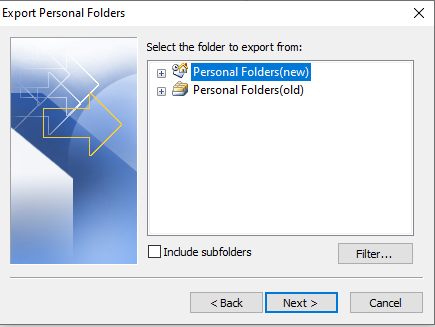
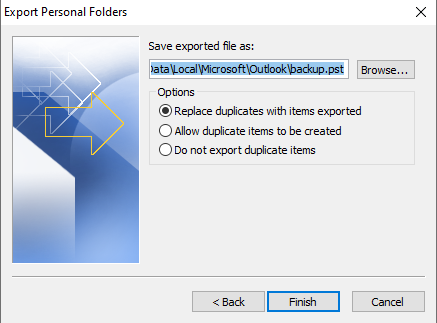
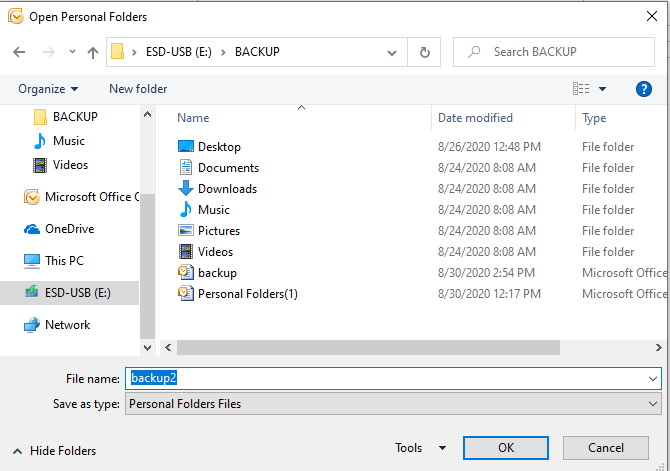
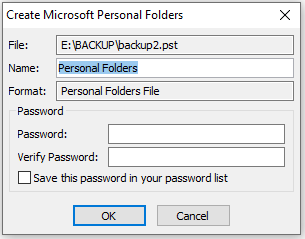
二、备份邮箱账户相关信息及outlook用户界面配置。
2.1进入注册表。“运行(Run)”—“regedit”。
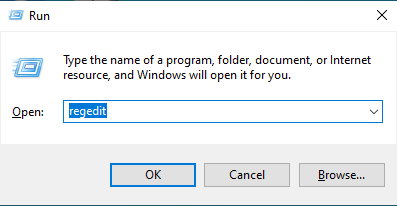
2.2展开到[HKEY_CURRENT_USER/Software/Microsoft/Windows NT/CurrentVersion/Windows Messaging Subsystem/Profiles/Outlook],找到子项以000开头的那个项,将这个项的内容导出到一个.reg文件。
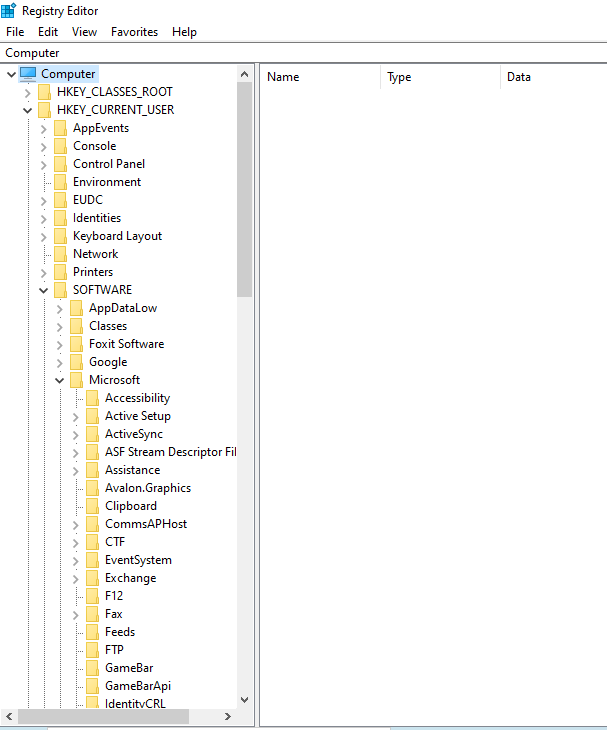
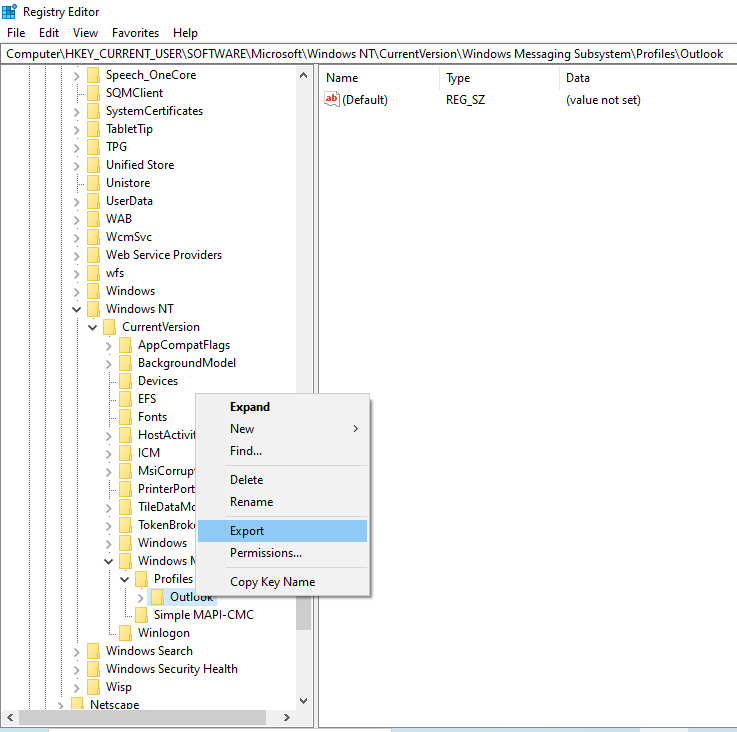
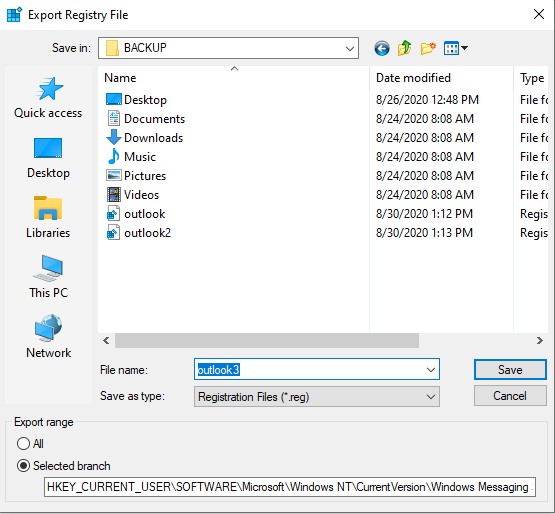
2.3导出outlook2007邮箱配置用户界面相关参数。展开到[HKEY_CURRENT_USER\Software\Microsoft\Office\12.0\Outlook\],导出数据。
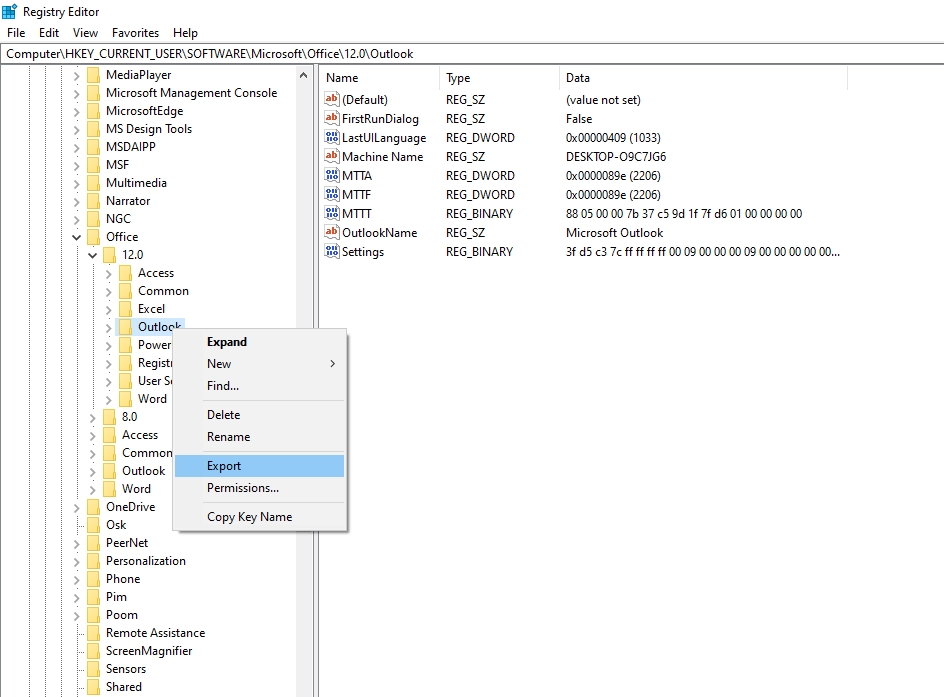
三、在新的客户端电脑上恢复outlook2007数据。
3.1恢复以前的邮件。选择“文件(File)”—“导入导出(Import and Export)”—“导入到文件(Export to a file)”—“个人文件(Personal Folder File(.pst))”。
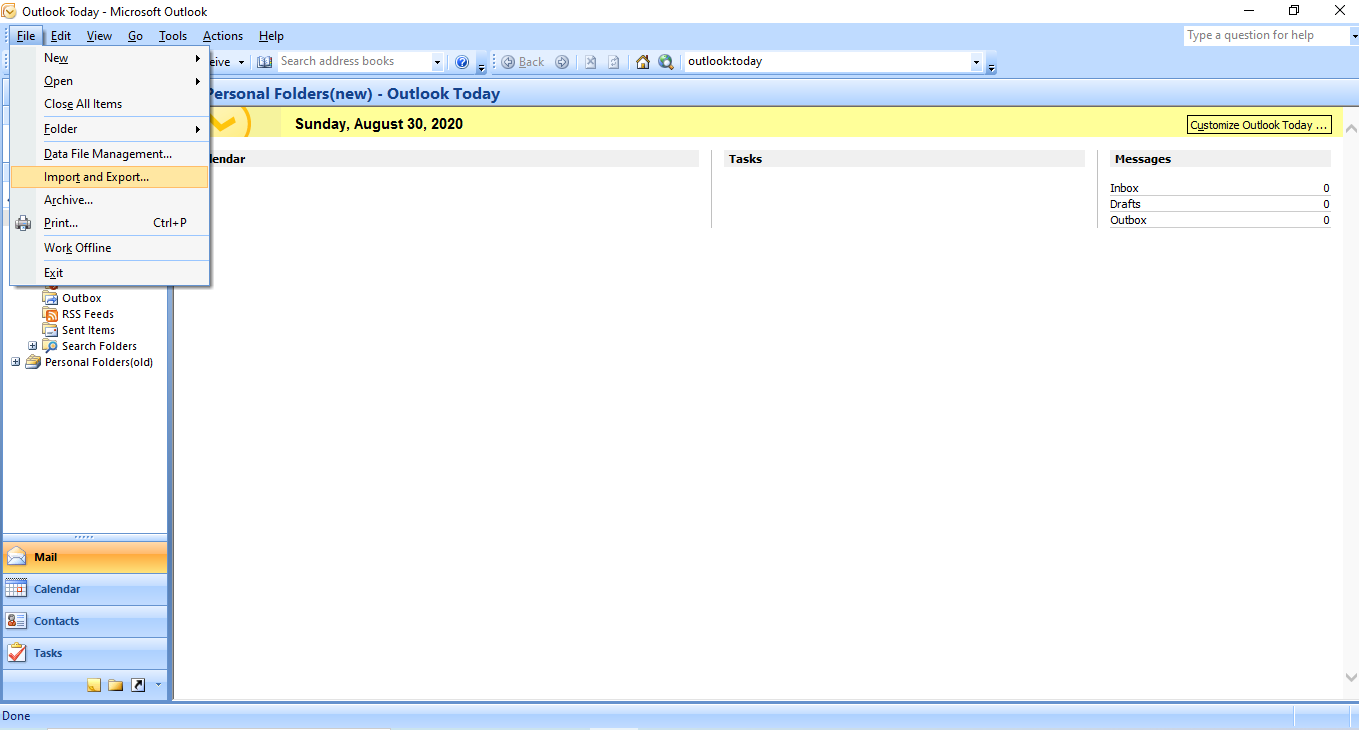
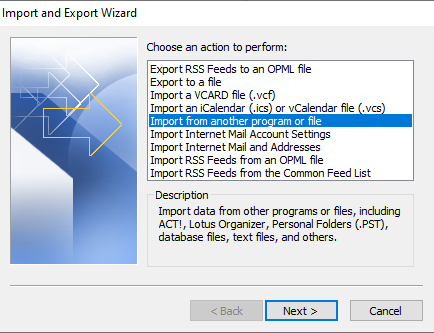
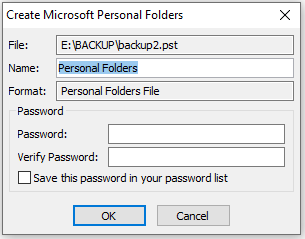
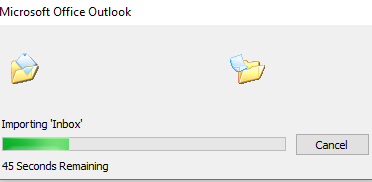
3.2恢复邮箱账号信息。双击保存的两个注册表导入,导入成功会提示以下信息。
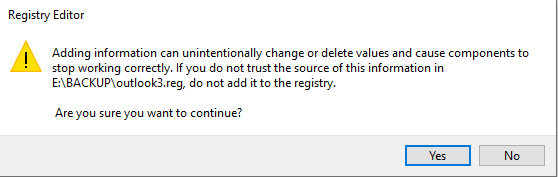
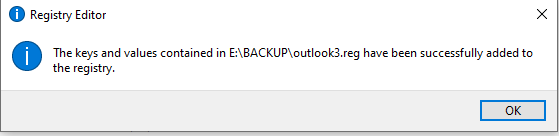
3.3查看账户信息是否正确,是否可以收发邮件。
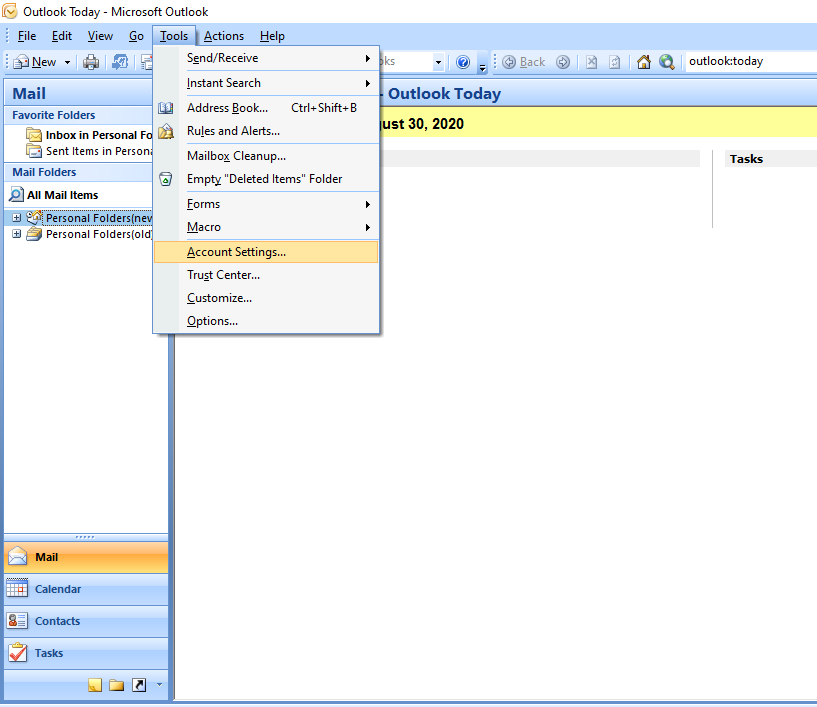

本站所有文章,如无特殊说明或标注,均为本站原创发布。
任何个人或组织,在未征得本站同意时,禁止复制、盗用、采集、发布本站内容到任何网站、书籍等各类媒体平台。
如若本站内容侵犯了原著者的合法权益,可联系我们进行处理。
